Win10系統exe文件打不開怎么辦?Win10系統打開exe文件的方法
很多軟件或者程序都是exe后綴的文件,通常只需要用鼠標雙擊下即可運行打開或者安裝。不過不少小伙伴在使用win10系統的時候遇到了exe文件打不開怎么辦?不知道如何修復?今天小編就教下大家win10打不開exe文件的解決方法。win10打不開exe文件的解決方法:
方法一:
1、首先右鍵點擊開始菜單,打開命令提示符(管理員),如圖所示:
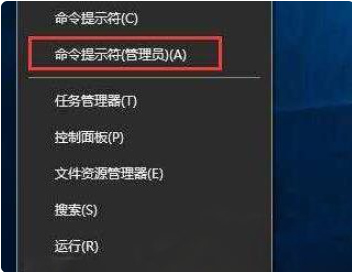
2、打開命令提示符窗口后,輸入assoc.exe=exefile命令,然后按回車。
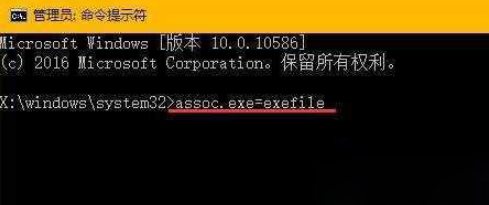
3、此時出現.exe=exefile,表示關聯成功,最后雙擊應用程序就能夠順利打開了。
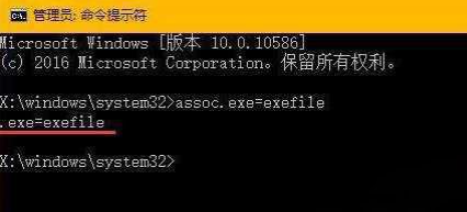
方法二:
1、在桌面空白處點擊鼠標右鍵,新建一個txt文本文件。
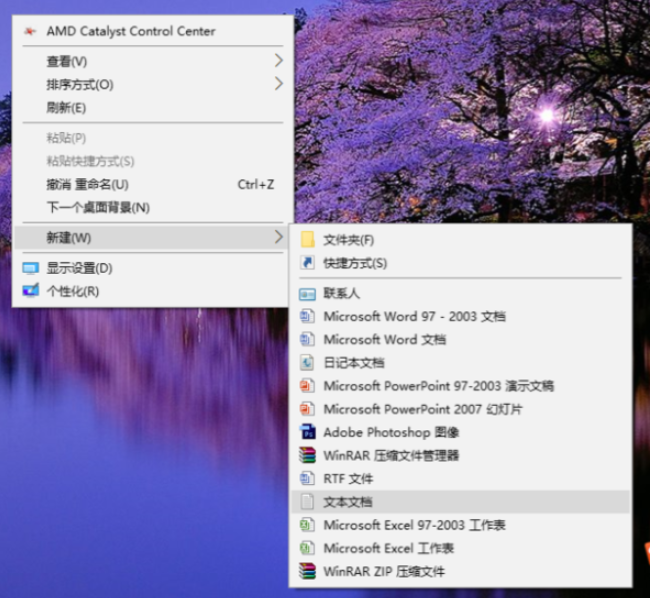
2、在txt文件中復制以下內容:
Windows Registry Editor Version 5.00
[HKEY_CLASSES_ROOT.exe]
@="exefile"
"Content Type"="application/x-msdownload"
[HKEY_CLASSES_ROOT.exePersistentHandler]
@="{098f2470-bae0-11cd-b579-08002b30bfeb}"
[HKEY_CLASSES_ROOTexefileshellopencommand]
@=""%1" %*"
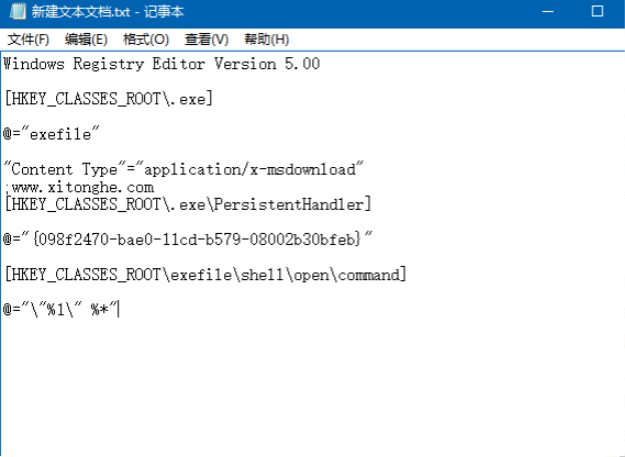
3、將文件另存為,文件后綴名由txt改為reg,保存類型選擇“所有文件”,編碼方式選擇“UTF-8”;

4、雙擊另存為的reg文件,將信息注入注冊表,Win10系統無法打開exe文件的問題就解決了。
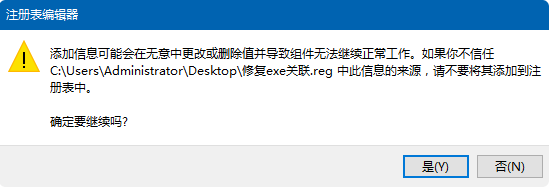
相關文章:
1. 電腦怎么安裝雙系統?Win11 和 Win7雙系統安裝圖文教程2. 華為筆記本如何重裝系統win10?華為筆記本重裝Win10系統步驟教程3. Windows 注冊表LastKey鍵值的設置技巧4. UOS文檔查看器怎么添加書簽? UOS添加書簽的三種方法5. 如何在電腦PC上啟動Windows11和Linux雙系統6. 統信uos系統怎么管理打印界面和打印隊列?7. uos如何安裝微信? uos系統微信的安裝教程8. 鼠標怎么設置為左手? deepin20左手鼠標設置方法9. grub2引導freebsd詳解10. Win11系統搜索不到藍牙耳機怎么辦?Win11搜索不到藍牙耳機解決方法
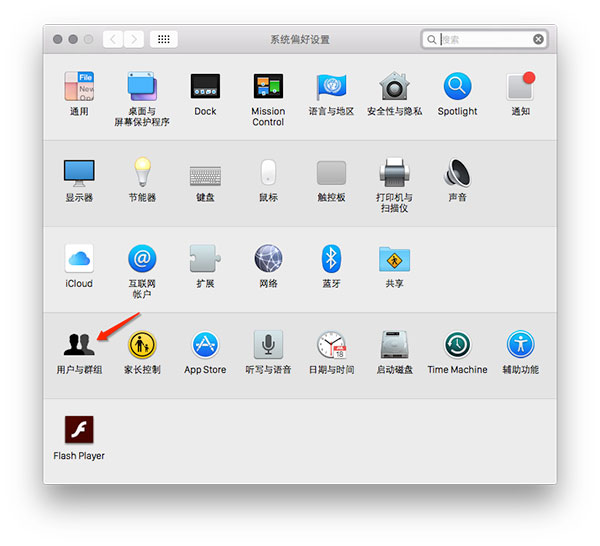
 網公網安備
網公網安備